この記事は、Windows 10でマスターブートレコード(MBR)を回復するのに役立つスクリーンショットを含む設定ガイドです。マスターブートレコード(MBR)が破損または誤って設定されていると、Windows 10が正しくロードされない可能性があります。
「マスターパーティションテーブル」または「パーティションセクタ」とも呼ばれるマスターブートレコード(MBR)は、コンピュータがWindows 10でオペレーティングシステムの場所を見つけて識別できるようにする最も重要な情報です。新兵。
システム設定が変更されたり誤って終了したりすると、ウイルスやその他の種類のマルウェアがマスターブートレコードを破損する可能性があります。それ以外の場合は、デバイスの起動を妨げるBootmgr Is Missingエラーメッセージが表示されることがあります。
この問題が発生した場合は、インストールメディアといくつかのコマンドプロンプト行を使用してWindows 10を再ロードできるようにMBRを変更する必要があります。
以下にWindows10でMBR(マスターブートレコード)復旧方法を紹介しています。スクロールして確認してください。
Windows 10でマスターブートレコードを回復する
Windows 10を実行しているコンピュータでMBRの問題を解決するには、次の手順を使用します。
- Windows10 USBブータブルメディアを作成します。
- 起動可能なメディアから起動するようにデバイスのファームウェア設定を変更します。クイックヒント: BIOS(Basic Input Output System)またはUEFI(Unified Extensible Firmware Interface)設定を変更するには、通常、ファンクションキー(F1、F2、F3、F10、またはF12)、ESC、またはキーを削除します。ただし、プロセスは通常、製造元とデバイスのモデルによって異なります。より具体的な手順については、製造元のサポートWebサイトを確認してください。
- 起動可能なメディアでPCを起動します。
- Windows 10設定で、次へボタンをクリックします。
- 左下隅にあるコンピュータの回復ボタンをクリックします。
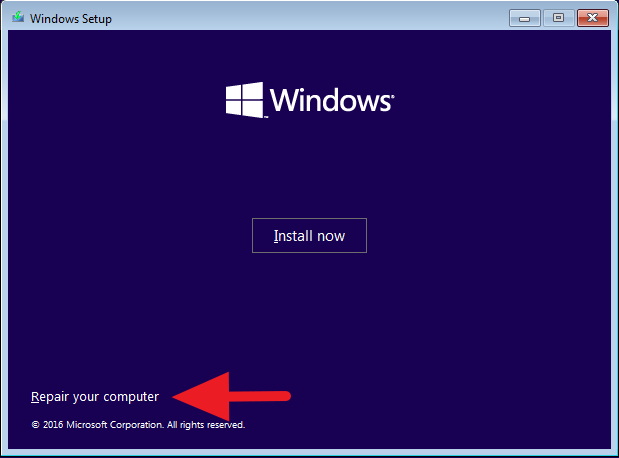
- トラブルシューティングボタンをクリックします。
- 詳細オプションボタンをクリックします。
- コマンドプロンプトボタンをクリックします。
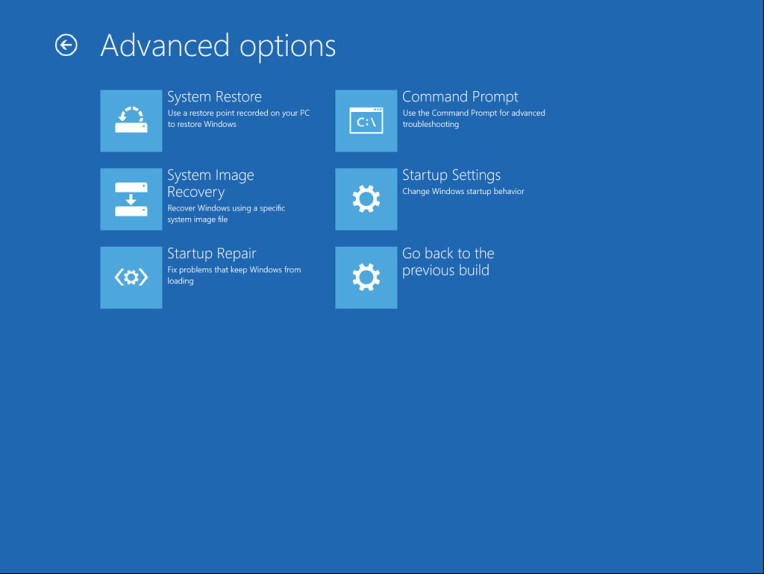
- これで、Bootrec.exeツールを実行してWindows 10 PCからマスターブートレコードを回復できるコマンドプロンプト環境に入ります。Bootrec.exeコマンドツールは状況に応じてさまざまなオプションをサポートしています。マスターブートレコードの破損の問題を修復する必要がある場合、またはMBRでコードをクリーンアップする必要がある場合は、FixMbrオプションを使用してください。このコマンドは、ハードドライブの既存のパーティションテーブルを上書きしません。
Bootrec /fixMbrブートセクタが別の非標準コードに置き換えられているか、ブートセクタが破損している場合、または他の最新バージョンでオペレーティングシステムを初期バージョンにインストールした場合は、FixBootオプションを使用してください。
Bootrec /fixBootBoot Managerメニューにデバイスにインストールされているすべてのオペレーティングシステムが表示されない場合は、ScanOSオプションを使用してください。このオプションは、すべてのドライブを検索して互換性のあるすべてのインストールを見つけ、BCDリポジトリにないものを表示します。
Bootrec /ScanOS他のオプションがなく、ブート構成データ(BCD)ストアを再構築する必要がある場合は、RebuildBcdオプションを使用してください。
Bootrec /RebuildBcd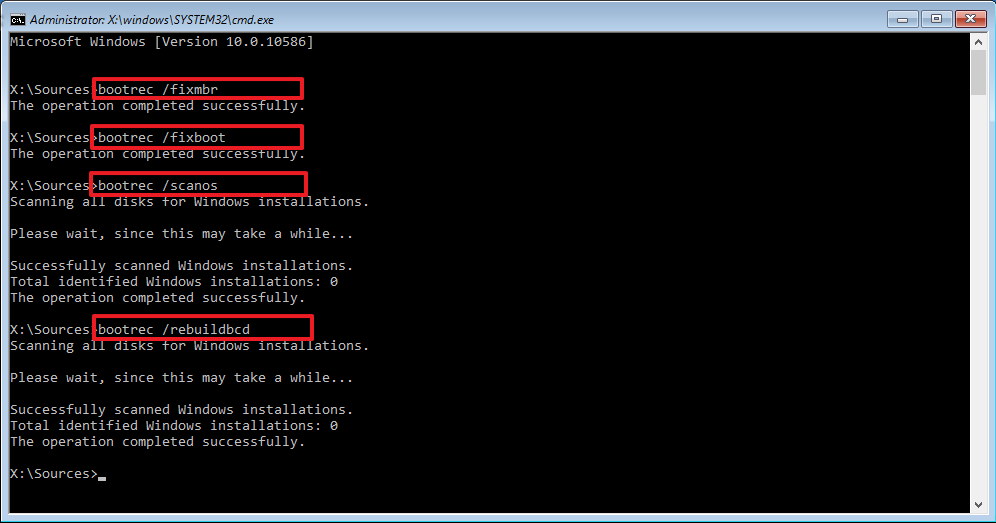
- 「Bootmgr Is Missing」エラーの問題を解決し、BCDストアを再構築しても問題が解決しない場合は、次のコマンドを使用してBCDストアをエクスポートして消去し、RebuildBcdコマンドを使用してWindows 10プロセスを修正します。回復環境を使用するコマンドプロンプトで次のコマンドを入力し、各行でEnter キーを押します。
BCDedit /export C:\BCD_Backup C: CD boot Attrib BCD -s -h -r Ren C:\boot\bcd bcd.old Bootrec /RebuildBcdYを押して、デバイスの起動可能なオペレーティングシステムのリストにWindows 10を追加することを確認します。
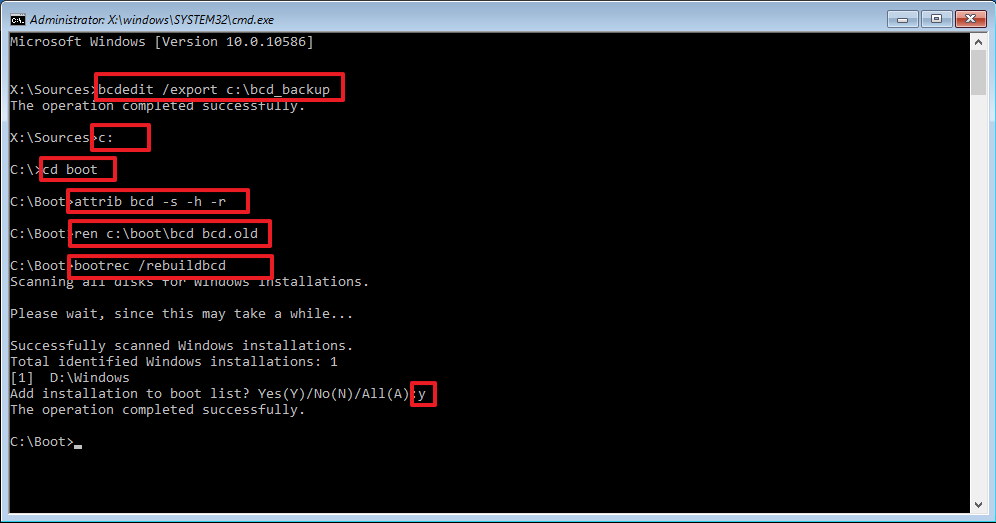
- コマンドプロンプトを閉じます。
手順を完了してコンピュータを再起動すると、Windows 10はもう一度正常にロードされます。
コンピュータの問題がわからない場合は、このガイドのすべてのコマンドを試してWindows 10に再起動できるように、問題を修復するコマンドがあることを確認してください。
「bootrec」ツールはマスターブートレコードを回復するのに十分でなければなりませんが、他の関連問題には他のコマンドラインツール(Bootsect.exeやBCDbootなど)が必要な場合がありますが、これらのツールはこのガイドの範囲外です。
以上で、Windows10でMBR(マスターブートレコード)の回復方法を見てみました。この情報が必要なものを見つけるのに役立つことを願っています。













